-
Como criar modelos de documento por meio do Gerenciador de ArquivosVersão: 5.11.0-3 | Publicado em: 01/04/2024
A emissão de documentos é uma das principais atividades na rotina de um procurador e, como muitos documentos têm estrutura e organização semelhantes, criar modelos de documentos para cada tipo de manifestação pode agilizar muito as demandas diárias.
Com base nisso, o SAJ Procuradorias oferece a você diversas formas de criação de modelos, dentre elas, a criação por meio do Gerenciador de Arquivos. Confira!
1. Em sua área de trabalho, acesse o menu Arquivo (1) e clique na opção Gerenciador de Arquivos (2).
2. Em seu Gerenciador de Arquivos, acesse a aba ‘Pastas‘ e, na lista de pastas exibidas à esquerda da tela, selecione na árvore de pastas a categoria em que deseja criar o seu modelo. Neste exemplo, será criado um modelo de Agravo de instrumento entre os modelos na pasta de ‘Modelos da Instituição‘.
3. Ao acessar a pasta da categoria, serão exibidos no centro da tela os modelos já cadastrados. Clique com o botão direito do mouse em algum lugar em branco na tela (1) e, no menu que se abrirá, clique na opção Novo Modelo de Documento (2).
4. Na janela Cadastro de Modelos de Documento, informe o Nome (1) que deseja atribuir ao modelo e clique em Salvar (2), no canto inferior esquerdo da tela.
5. Na sequência, o modelo recém-criado será exibido no Editor de Textos do SAJ Procuradorias. Realize as alterações necessárias e, por fim, clique em ‘Salvar‘ (botão representado pelo desenho de um disquete na barra de ferramentas na parte superior da tela.
DicaA opção ‘Salvar‘ encontra-se disponível, também, no menu Arquivo.Pronto! Seu modelo foi criado. Para elaborar um documento a partir dele, lembre-se de selecioná-lo no campo Modelo na tela de Emissão de Documentos.
Créditos - Equipe SAJ Procuradorias -
Como descarto modelos de documento no SAJ Procuradorias?Versão do sistema: 5.5.0-28
Atualizado em: 22/02/2022A criação de modelos tem como objetivo agilizar a rotina dos usuários uma vez que otimiza o tempo que seria despendido para escrever novamente um texto já utilizado em outros documentos. Alguns modelos, porém, depois de algum tempo, não são mais utilizados pelo usuário na emissão de seus documentos e acabam atrapalhando o profissional no momento de localizar outros modelos uma vez que continuam na lista de opções disponíveis.
Você sabia que é possível retirar esses modelos da sua lista de opções?
Confira este artigo e veja como tornar a sua busca mais rápida e efetiva.
* Caso o modelo tenha sido criado, porém não tenha sido utilizado para a emissão de um documento, o mesmo pode ser excluído. Para tanto:1. Acesse o menu Arquivo e clique na opção Gerenciador de Arquivos.
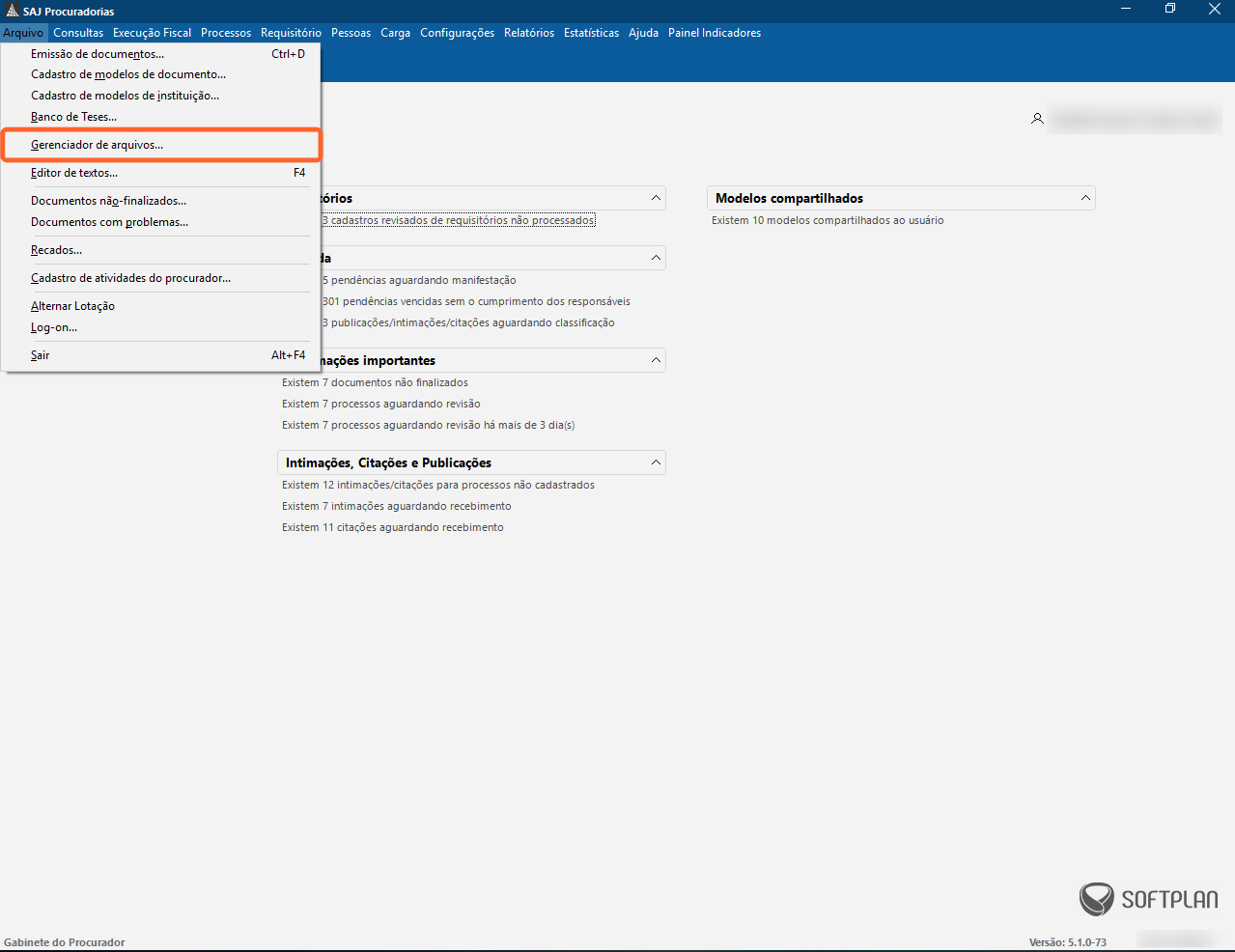
2. Localize o modelo desejado, clique sobre ele com o botão direito do mouse e clique na opção Excluir.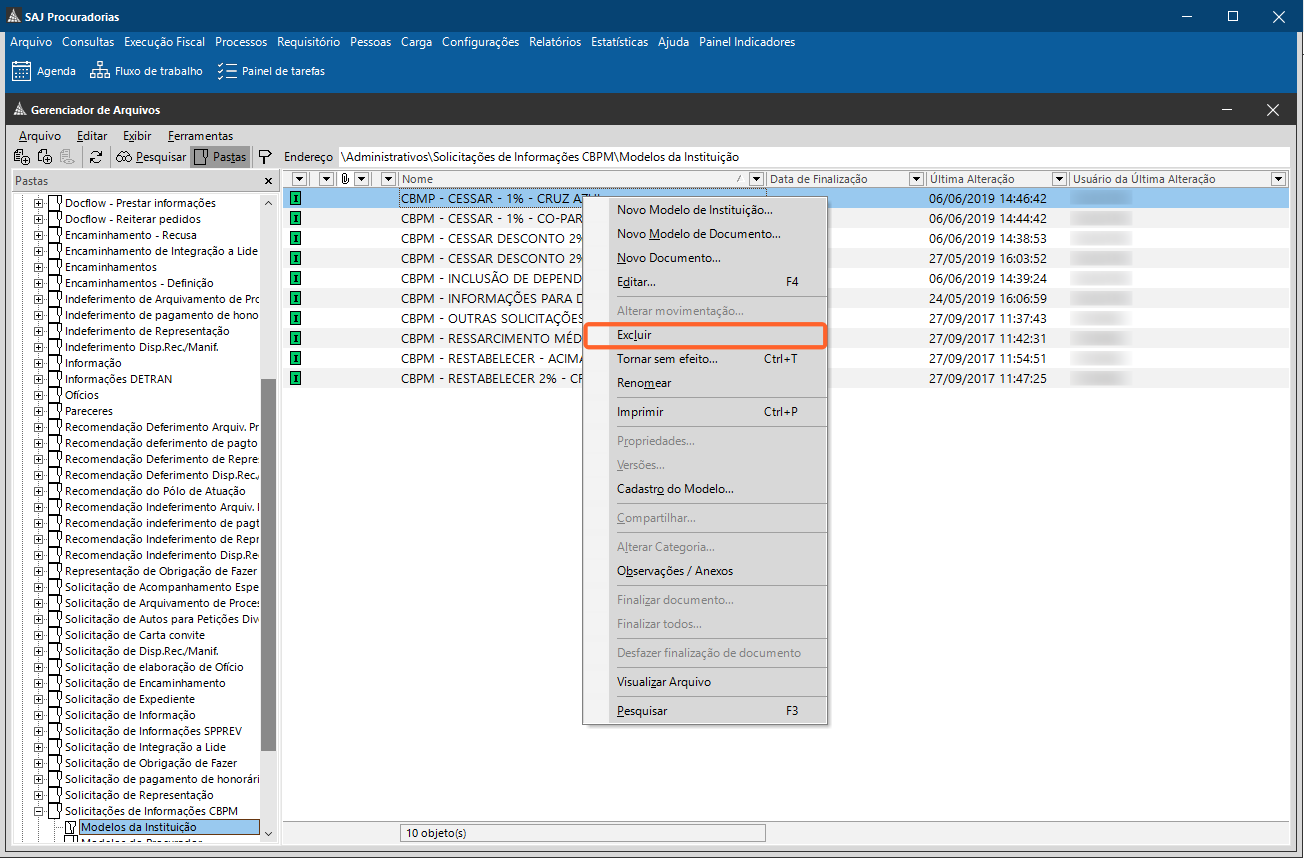
3. Na janela de confirmação clique em Sim.
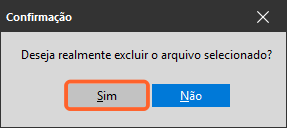
Pronto, seu modelo foi excluído!AtençãoDepois de excluído o modelo não poderá ser recuperado. Assim, delete apenas os modelos que você tem certeza de que não precisará posteriormente.
* Porém, caso algum documento já tenha sido emitido a partir do modelo em questão, somente será possível torná-lo um modelo fora de uso. Confira:
1. Acesse o menu Arquivo e clique na opção Gerenciador de Arquivos.
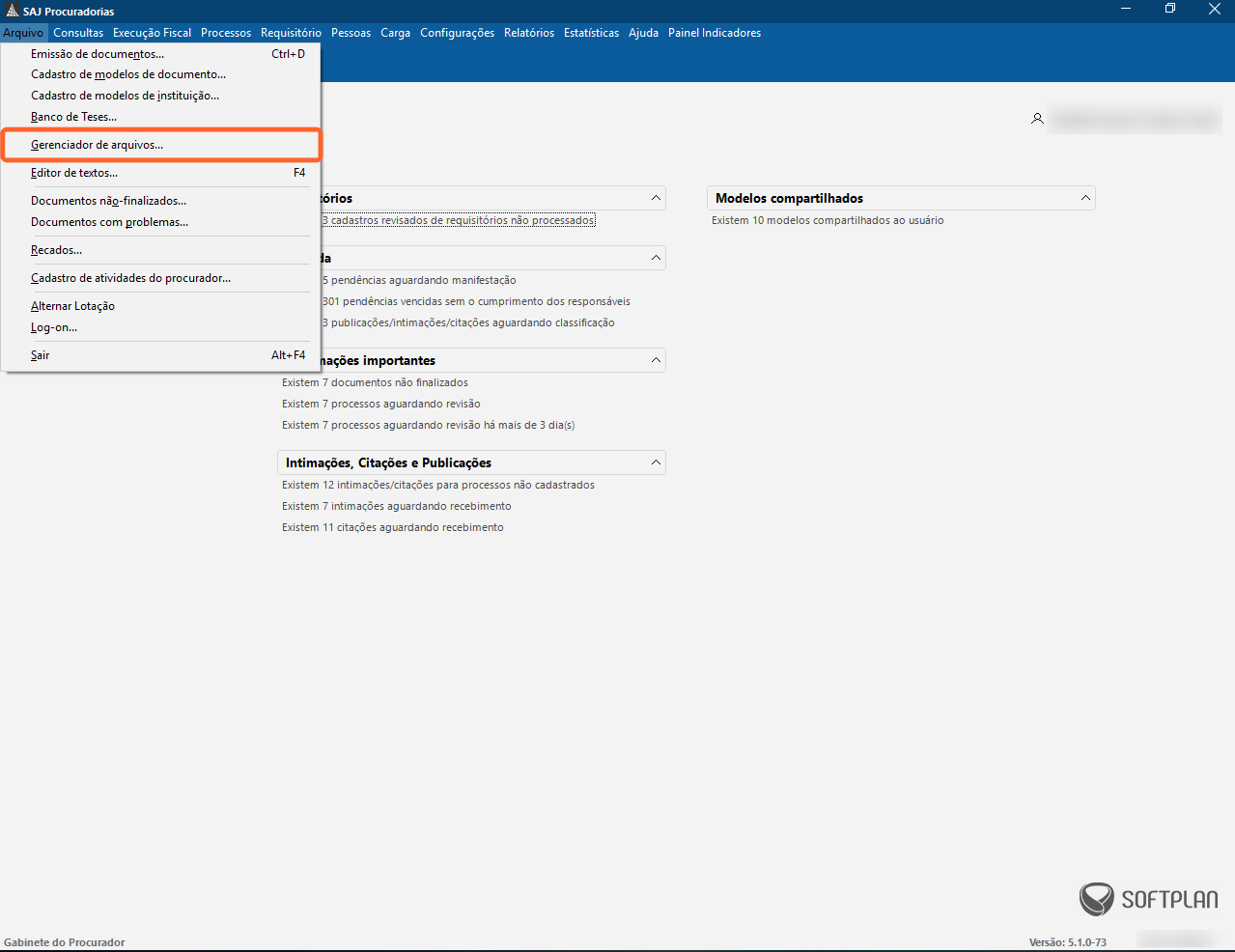
2. Localize o modelo desejado, clique sobre ele com o botão direito do mouse e clique na opção Cadastro do Modelo.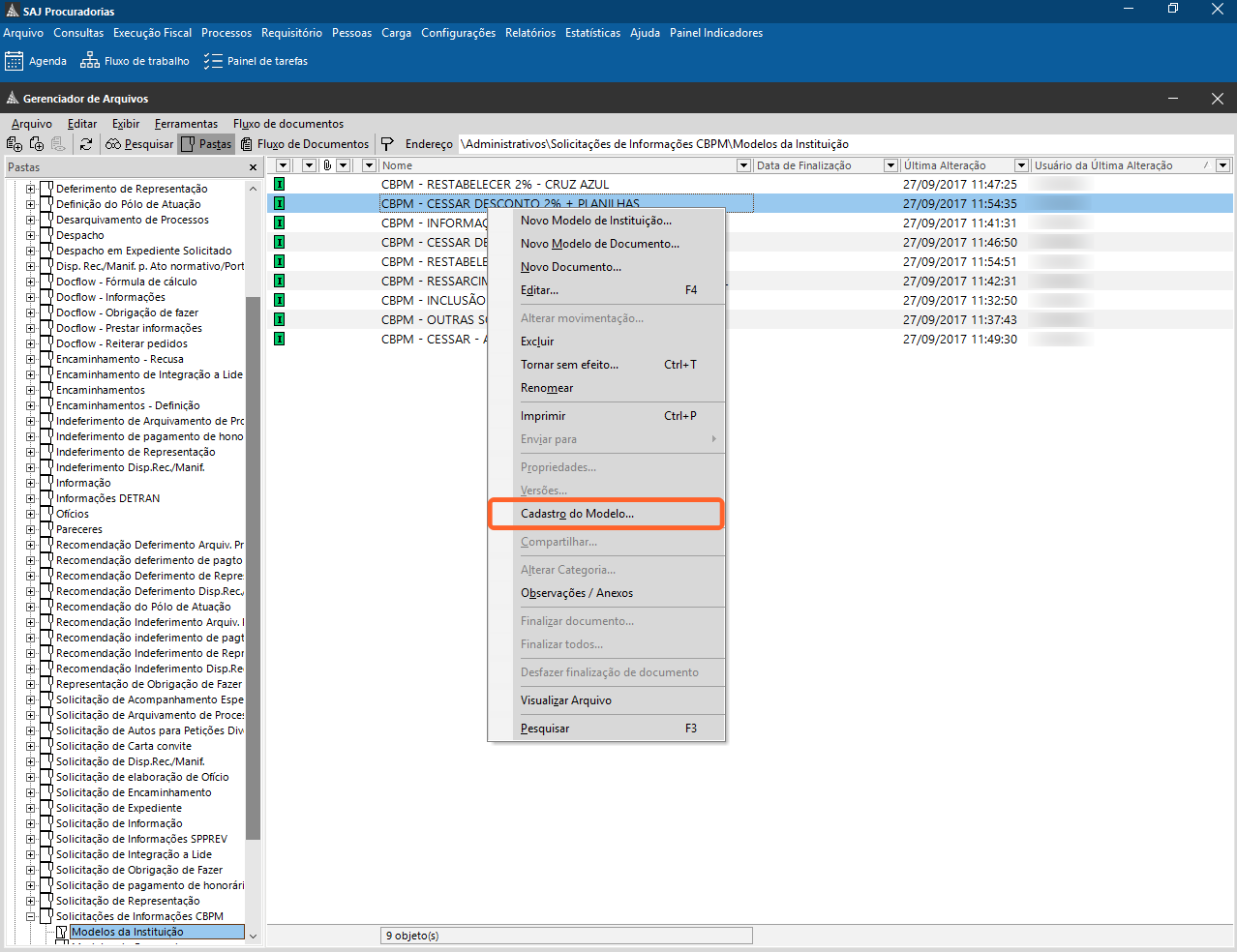
3. Acesse a aba Formulário.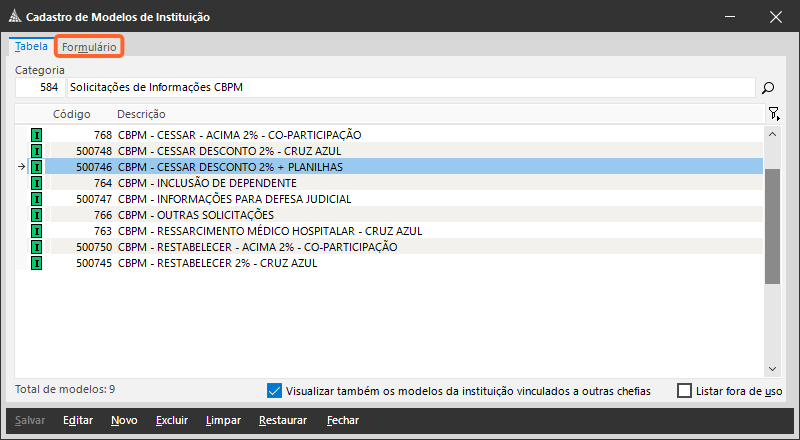
4. Habilite a opção Fora de uso e clique em Salvar.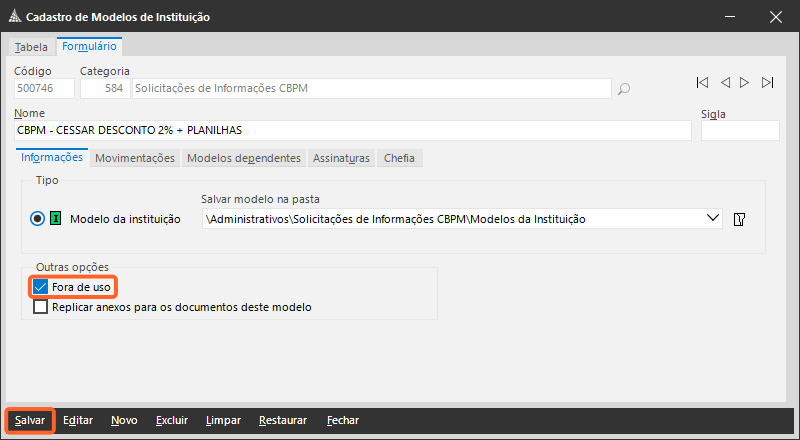
Uma vez salva a operação, o modelo deixará de aparecer em seu gerenciador de arquivos e, também, na lista de opções disponíveis na tela de emissão de documentos. Em ambas as telas aparecerão apenas os modelos que você considera mais úteis.
Saiba maisTornou algum modelo como Sem Efeito por engano? Confira como reverter a operação no artigo:
Créditos - Equipe SAJ Procuradorias -
Como criar um modelo de documento pelo Gerenciador de arquivos no SAJ Procuradorias?Versão do sistema: 5.2.11-10
Atualizado em: 25/05/2021A emissão de documentos é uma das principais atividades na rotina de um procurador e, como muitos documentos têm estrutura e organização semelhantes, criar modelos de documentos para cada tipo de manifestação pode agilizar muito as demandas diárias.
Com base nisso, o SAJ Procuradorias oferece a você diversas formas de criação de modelos, dentre elas, a criação por meio do Gerenciador de Arquivos. Confira!
1. Em sua área de trabalho, acesse o menu Arquivo (1) e clique na opção Gerenciador de arquivos (2).
2. Em seu Gerenciador de Arquivos, acesse a aba Pastas e, na lista de pastas exibidas à esquerda da tela, selecione a categoria e a subcategoria em que deseja criar o seu modelo. Neste exemplo, será criado um modelo de Agravo de instrumento entre os modelos na pasta de Modelos da Instituição.
3. Ao acessar a pasta da categoria, serão exibidos no centro da tela os modelos já cadastrados, Clique com o botão direito do mouse em algum lugar em branco na tela (1) e, no menu que se abrirá, clique na opção Novo Modelo de Documento (2).
4. Na janela Cadastro de Modelos de Documento, informe o Nome (1) que deseja atribuir ao modelo e clique em Salvar (2), no canto inferior esquerdo da tela.
5. Na sequência, o modelo recém criado será exibido no Editor de Textos do SAJ Procuradorias. Realize as alterações necessárias e, por fim, clique em Salvar (botão representado pelo desenho de um disquete na barra de ferramentas na parte superior da tela.DicaA opção Salvar encontra-se disponível, também, no menu Arquivo.
Pronto! Seu modelo foi criado. Para elaborar um documento a partir dele, lembre-se de selecioná-lo no campo Modelo na tela de Emissão de Documentos.Créditos - Equipe SAJ Procuradorias -
Como compartilho um modelo de documento no SAJ Procuradorias?Versão: 5.1.1-40 | Atualizado em: 02/12/2020
Para quem é responsável por algum setor na procuradoria, sabe o quão importante são os modelos de documento criados. Uma forma de padronizar a utilização destes modelos por todos os funcionários, é compartilhá-los entre os membros da Procuradoria. Aprenda como compartilhar um modelo de documento criado por você, através deste artigo.
1. Ao abrir o sistema, clique no menu Arquivo, e no sub menu Gerenciador de Arquivos.
2. O Gerenciador de Arquivos será aberto. Na aba Pesquisar (1) selecione a opção Modelos (2), clique em Opções adicionais de pesquisa (3).
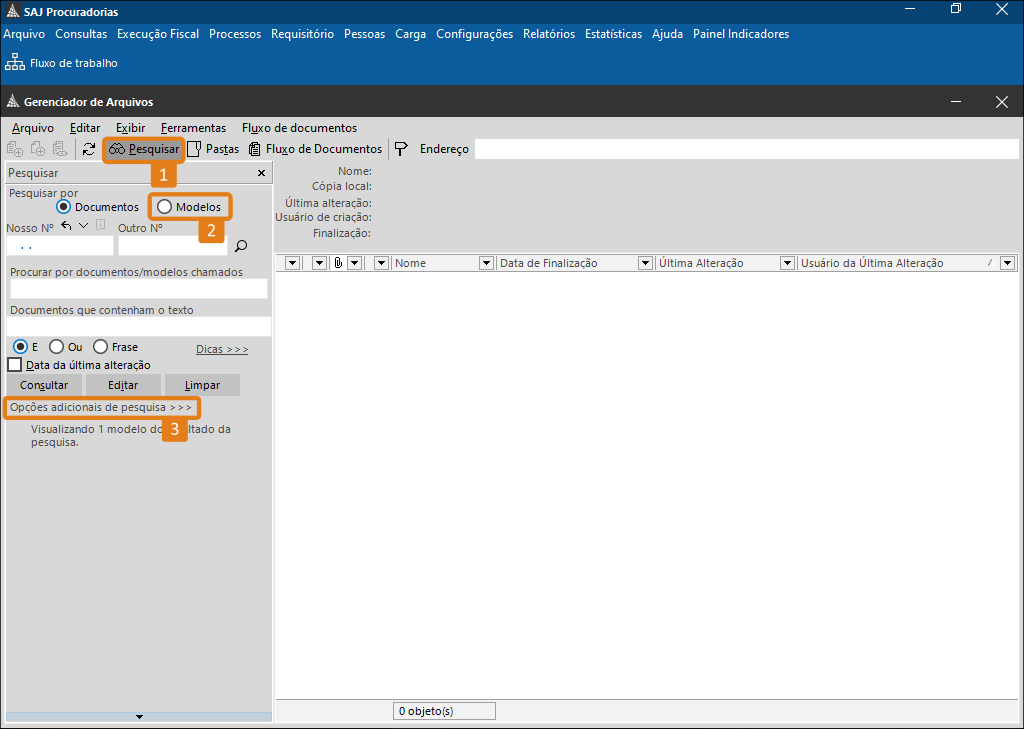
3. Marque o checkbox Usuário de Criação (1), para liberar o campo de preenchimento, e nele coloque o seu nome de usuário. Após isso, clique em Consultar (2).
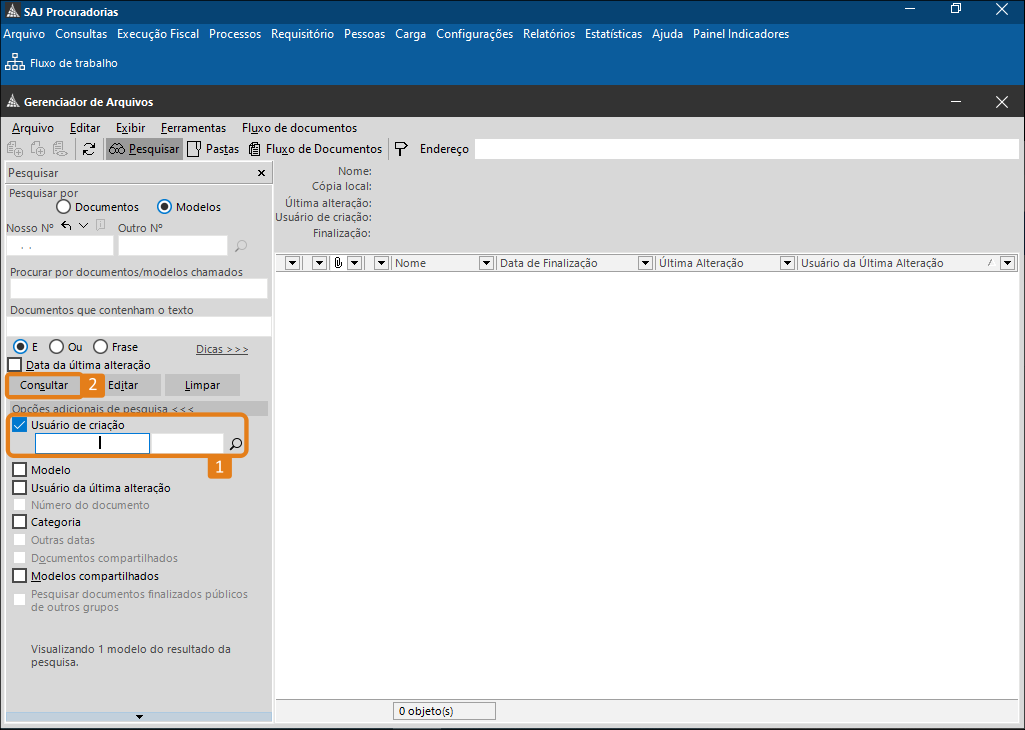
4. Localize o modelo que deseja compartilhar, clique com o botão direito sobre ele e então clique na opção Compartilhar.
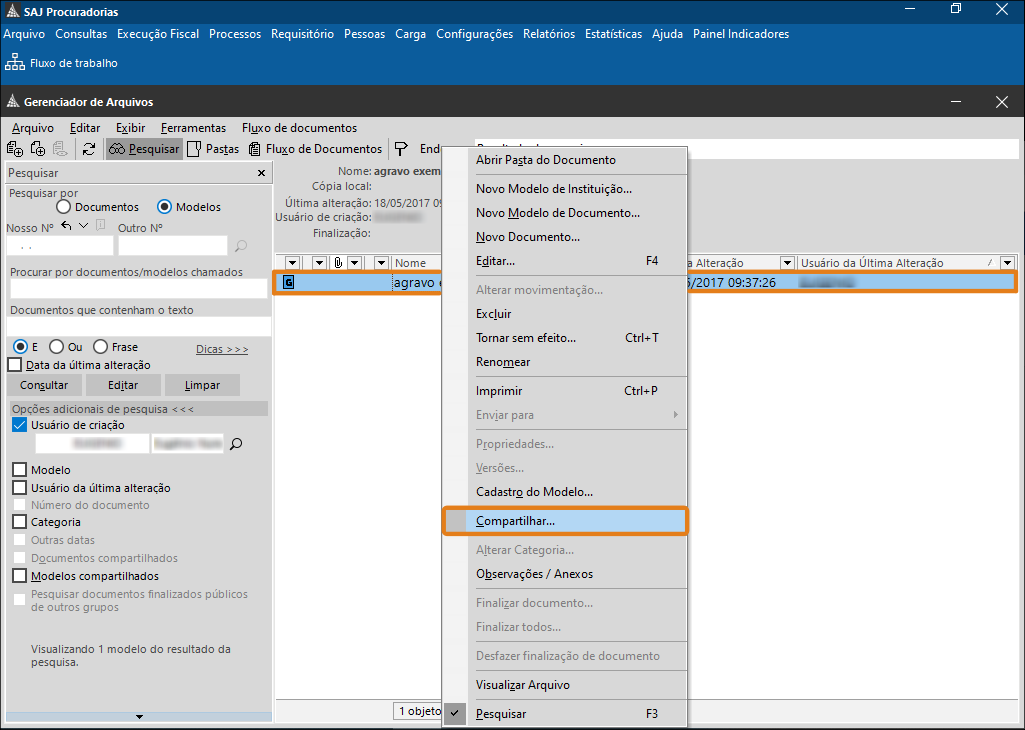
5. No menu Compartilhar, clique em Compartilhar como (1), e então, clique no ícone de soma (2) ao lado direito do campo para liberar a linha onde serão preenchidas as informações.
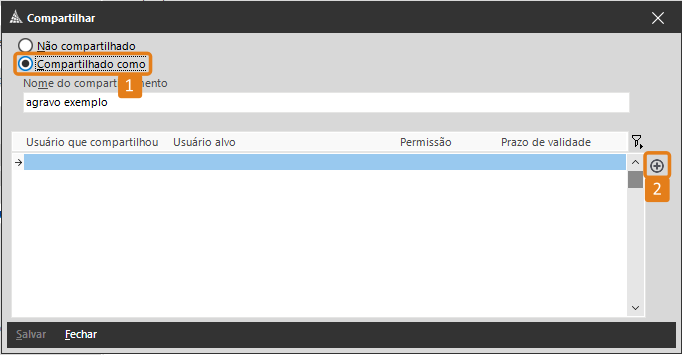
6. Preencha o campo Usuário alvo com o nome do usuário com o qual deseja compartilhar o modelo.
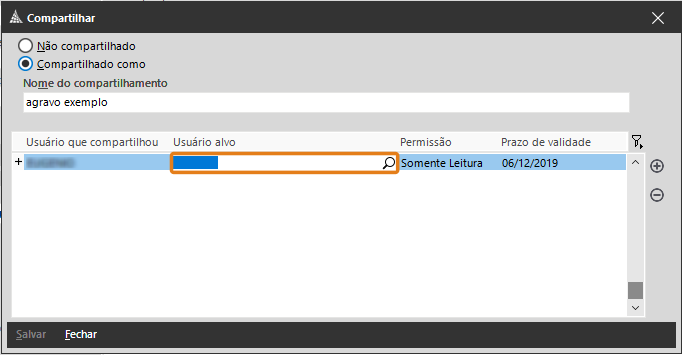 DicaCaso deseje permitir que o usuário realize alterações no modelo, altere a coluna Permissão de Somente Leitura para Controle Total.
DicaCaso deseje permitir que o usuário realize alterações no modelo, altere a coluna Permissão de Somente Leitura para Controle Total.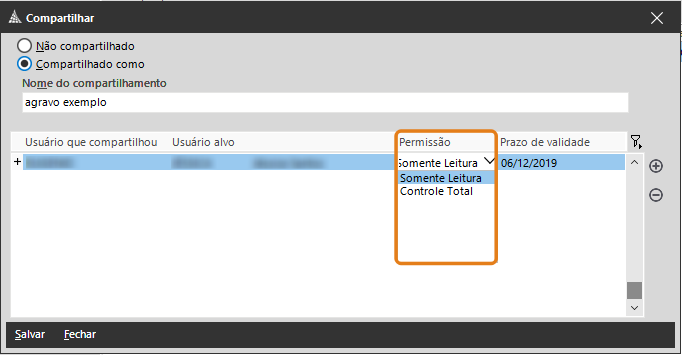
7. Defina um Prazo de validade (1) para o compartilhamento. Após inserido todos os usuários que deseja compartilhar, clique em Salvar (2).
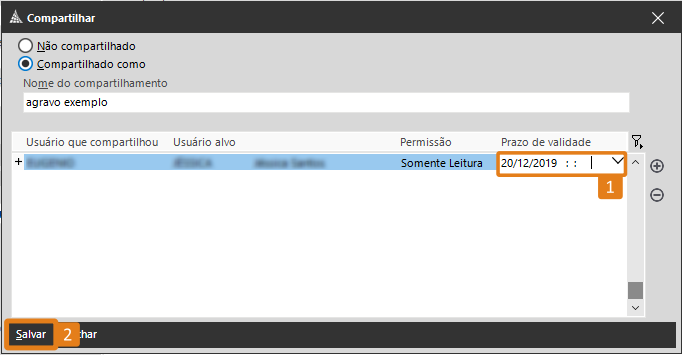 ObservaçãoQuando a validade do compartilhamento acabar, o usuário que recebeu o modelo compartilhado não terá acesso. Para que isso não aconteça, utilize a funcionalidade de modelo compartilhado como base de criação do seu modelo
ObservaçãoQuando a validade do compartilhamento acabar, o usuário que recebeu o modelo compartilhado não terá acesso. Para que isso não aconteça, utilize a funcionalidade de modelo compartilhado como base de criação do seu modeloApós salvamento, o usuário alvo já irá conseguir visualizar o modelo no momento da emissão de documento. Lembrando que não é possível compartilhar o modelo criado por outro usuário. Só é possível compartilhar o próprio modelo.
Saiba MaisCréditos - Equipe SAJ Procuradorias -
Como alterar o cabeçalho e rodapé no cadastro de modelos de documentos no SAJ Procuradorias?Versão do sistema: 5.5.0-33
Publicado em: 09/02/2022Caso seja necessário alterar o cabeçalho e rodapé de um modelo cadastrado no SAJ, seja para alteração do brasão, inclusão ou alteração de dados da instituição, informações de contato ou outros complementos para o documento, basta seguir os passos listados neste artigo. Acompanhe!
1. Na tela inicial do sistema, acesse o menu Arquivo e clique na opção Gerenciador de arquivos.
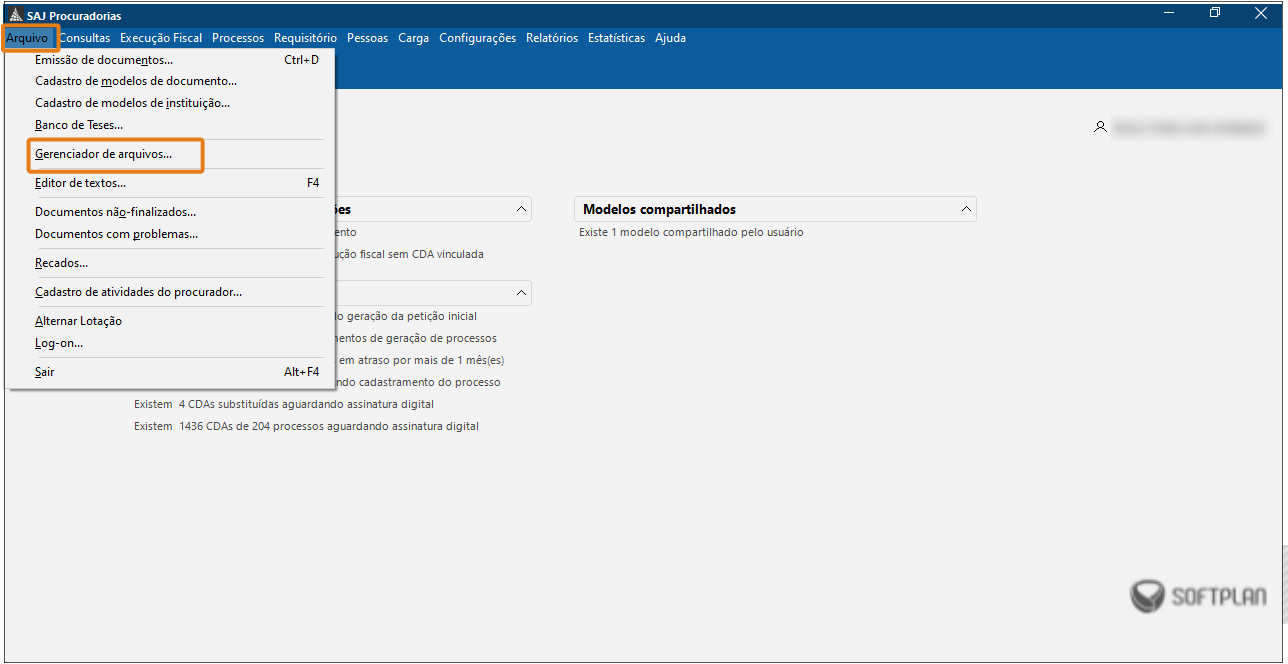
2. Na tela do Gerenciador de Arquivos, clique na aba "Pesquisar" (1) e na opção “Pesquisar por”, selecione a opção Modelos (2).
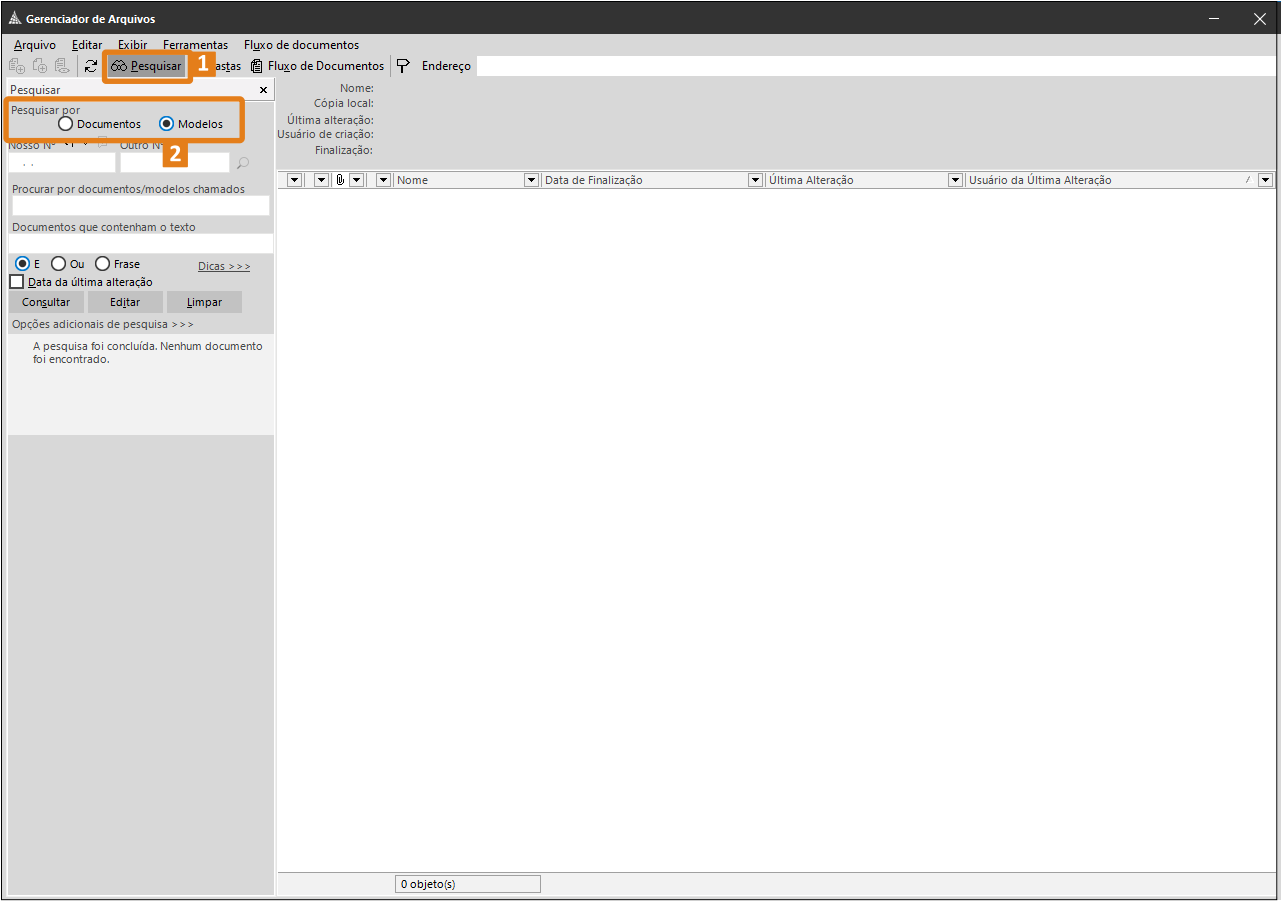
3. No campo Opções adicionais de pesquisa, informe o nome ou o número do modelo que deseja alterar no campo Modelo (1) e, em seguida, clique em Consultar (2).
DicaA consulta de modelo pode ser realizada também clicando na lupa ao lado do campo Modelo. Será aberta a janela Consulta de Modelos de Documentos, para a filtragem utilizaremos o campo Categoria, informaremos como exemplo a categoria Petições Diversas.
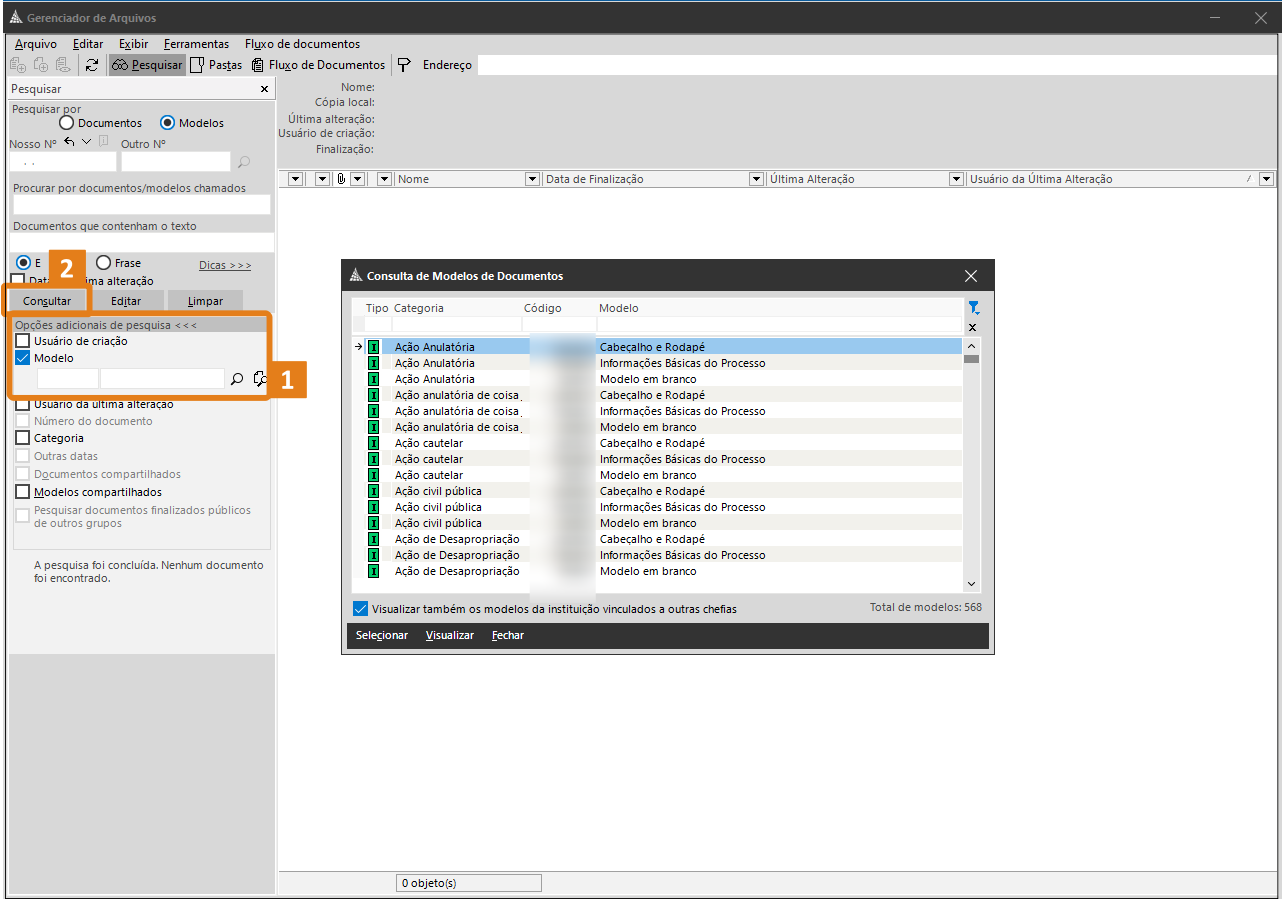
4. O filtro realizará a busca e o sistema apresentará o resultado com todos os modelos cadastrados na categoria informada. Selecione o modelo que será alterado as informações, caso seja preciso visualizar o modelo, clique na opção Visualizar ou Selecionar para confirmar.
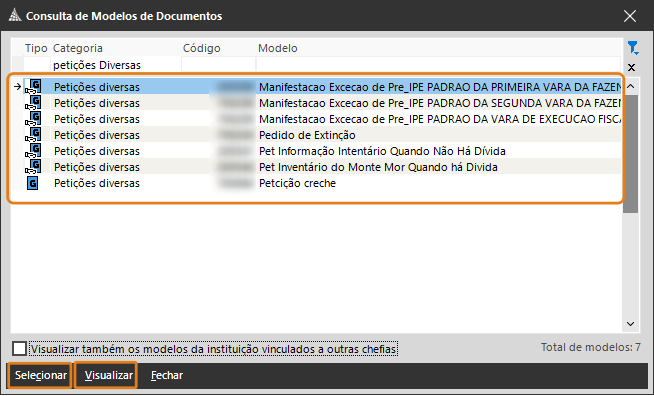 Atenção
AtençãoPara visualizar os modelos da instituição é necessário habilitar/marcar a opção "Visualizar também os modelos da instituição a outras chefias".
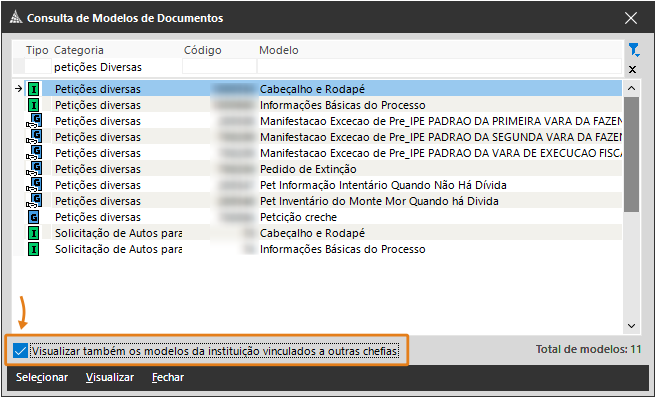
5. O modelo desejado será apresentado no Gerenciador de Arquivos. Clique com o botão direito do mouse sobre o modelo e selecione a opção Editar.
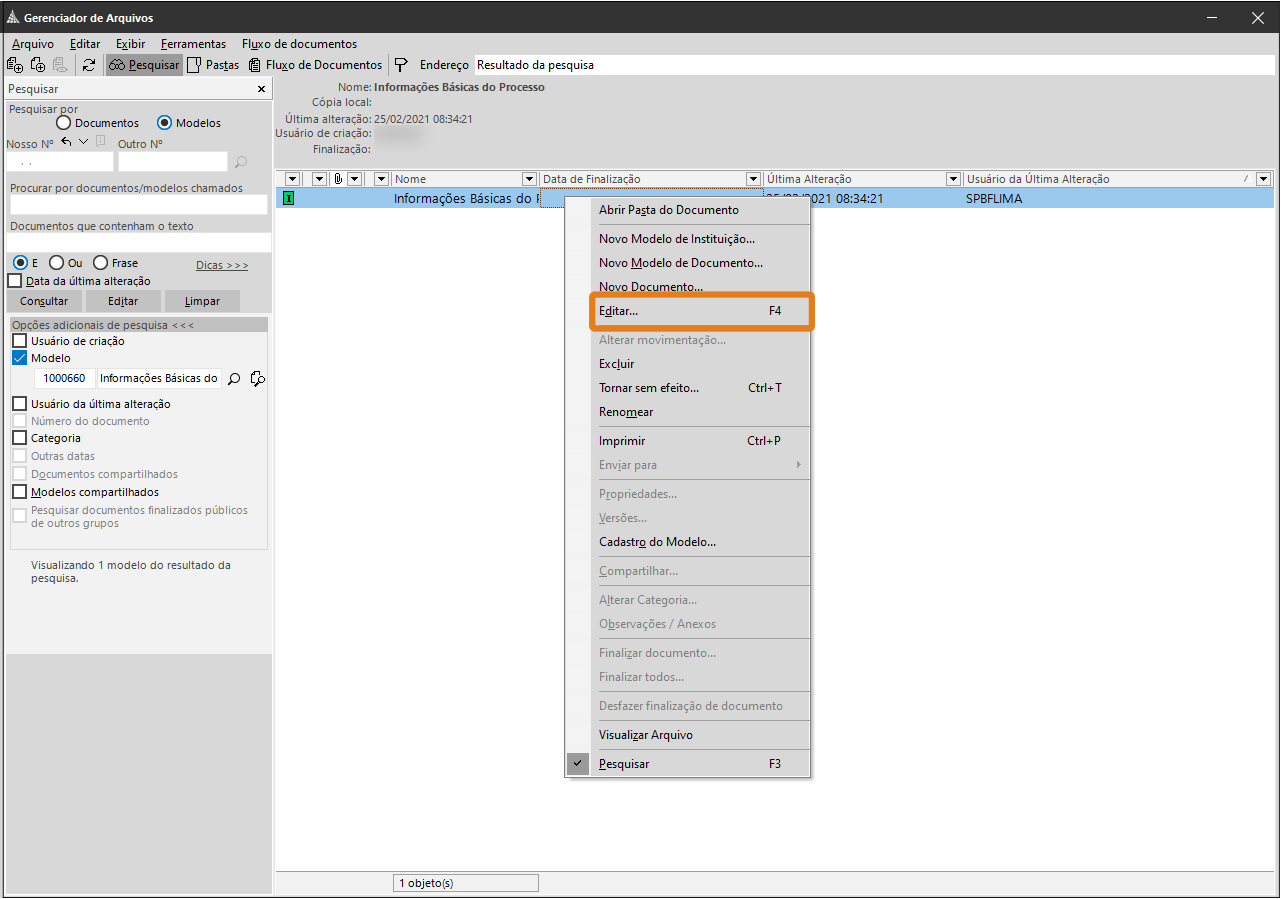
6. O modelo será aberto no Editor de Texto. Para realizar a alteração do Cabeçalho ou Rodapé basta clicar nas áreas respectivas e a tela “Cabeçalho e Rodapé” será exibida.
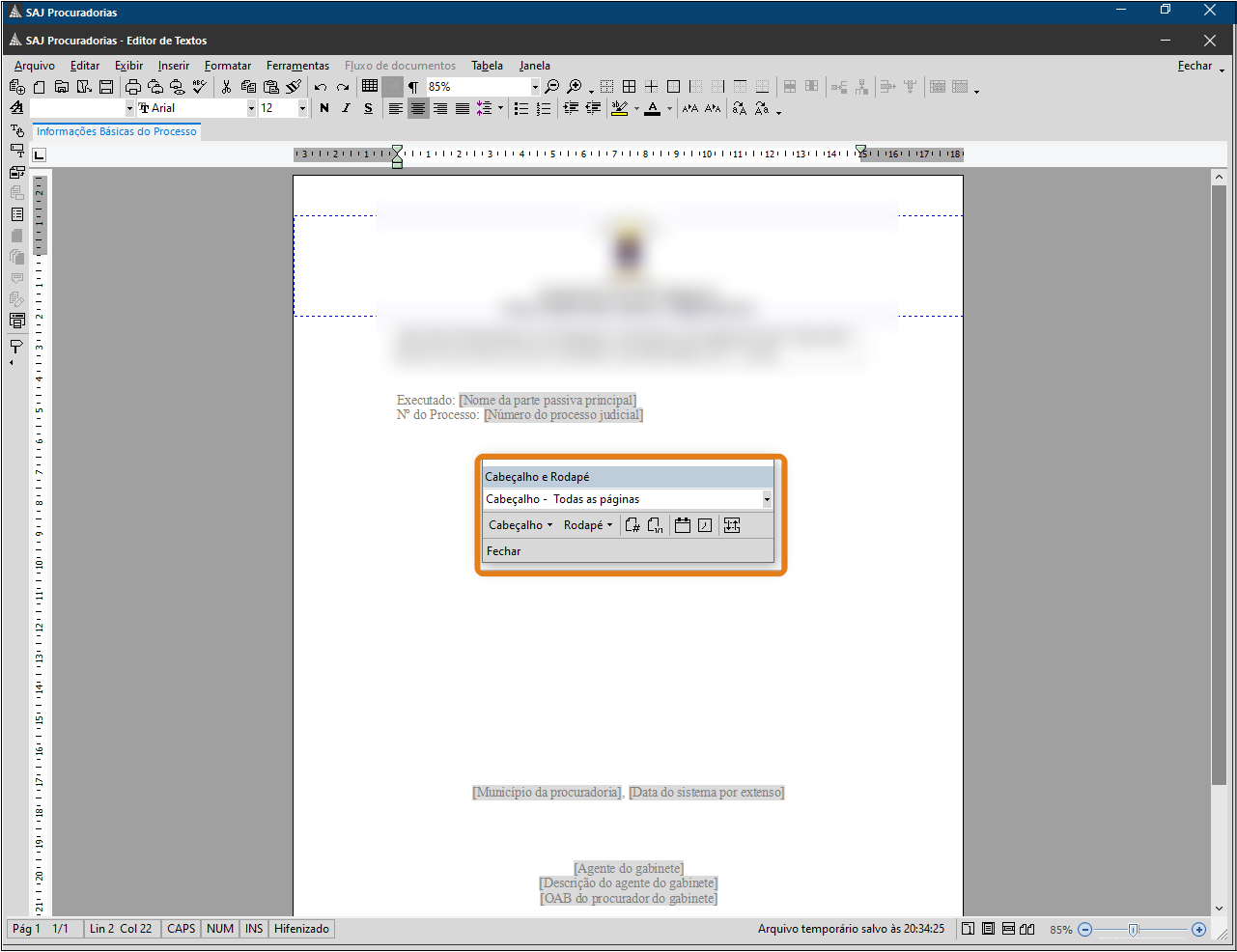 Observação
ObservaçãoAo clicar na opção Cabeçalho (1), será apresentado as opções Todas as Páginas, Páginas Pares, Páginas Ímpares, Apenas na Primeira Página, Apenas na Última Página, Não na Primeira Página, Nem na Primeira nem na Última Página, caso não seja necessário alteração no modo de visualização do Cabeçalho, basta permanecer marcada a opção Todas as Páginas (1).
O mesmo poderá ser realizado na opção Rodapé.
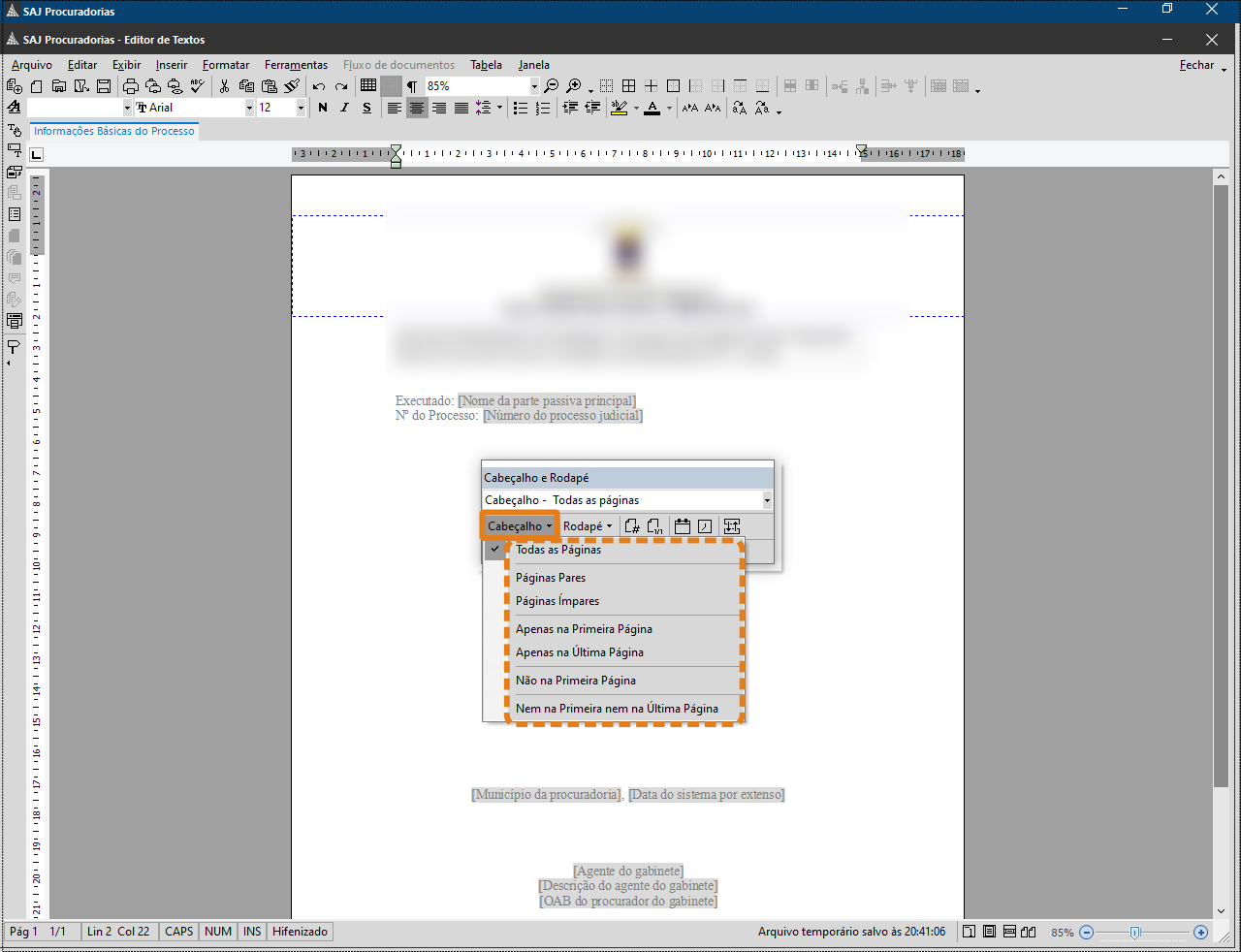
7. Altere as informações conforme necessário, em seguida salve clicando no ícone de Disquete (1) ou acione o atalho CTRL + B para salvar as alterações.
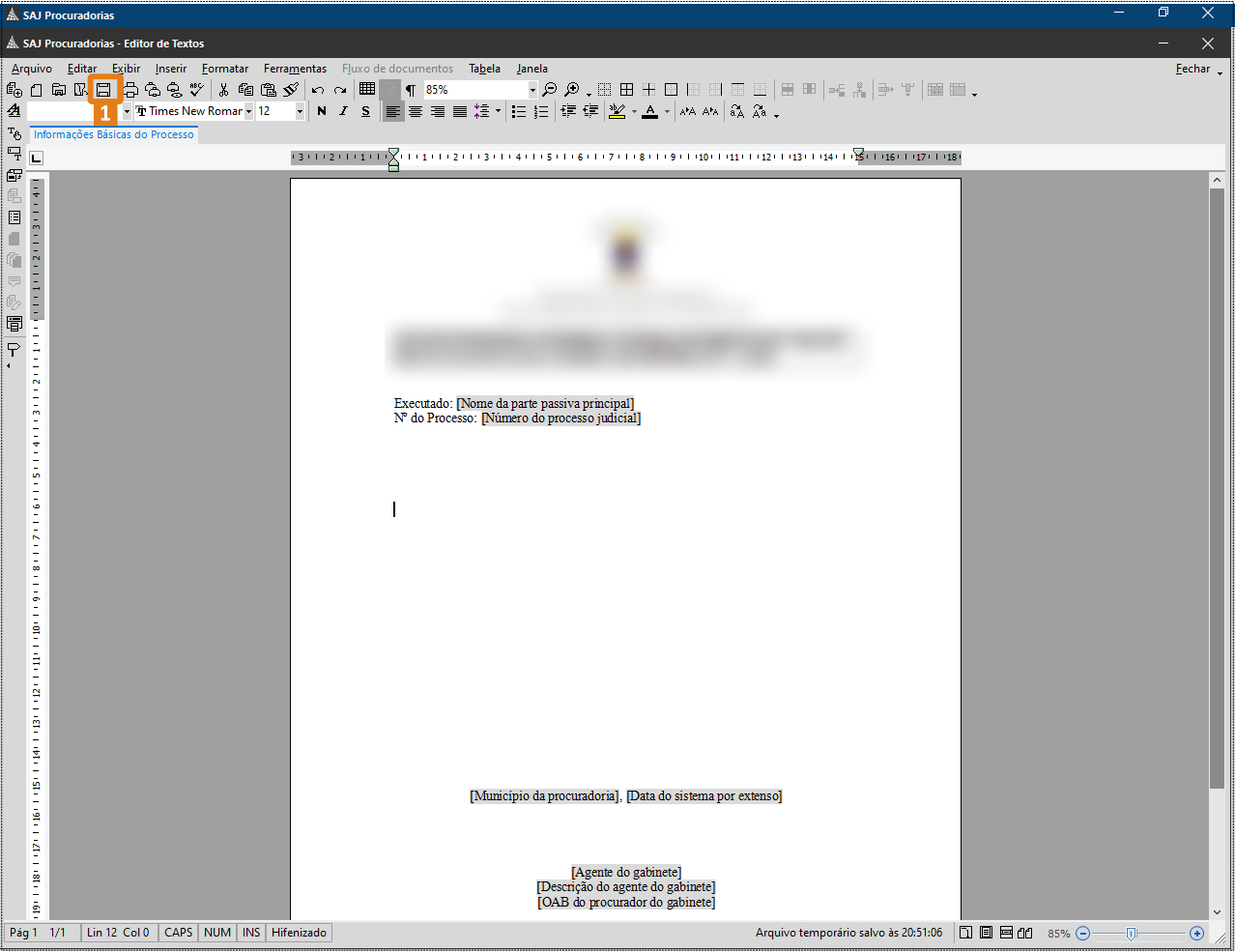
Pronto! O Cabeçalho ou Rodapé do seu modelo foi alterado, agora seu modelo possui todas as informações desejadas.
Créditos - Equipe SAJ Procuradorias